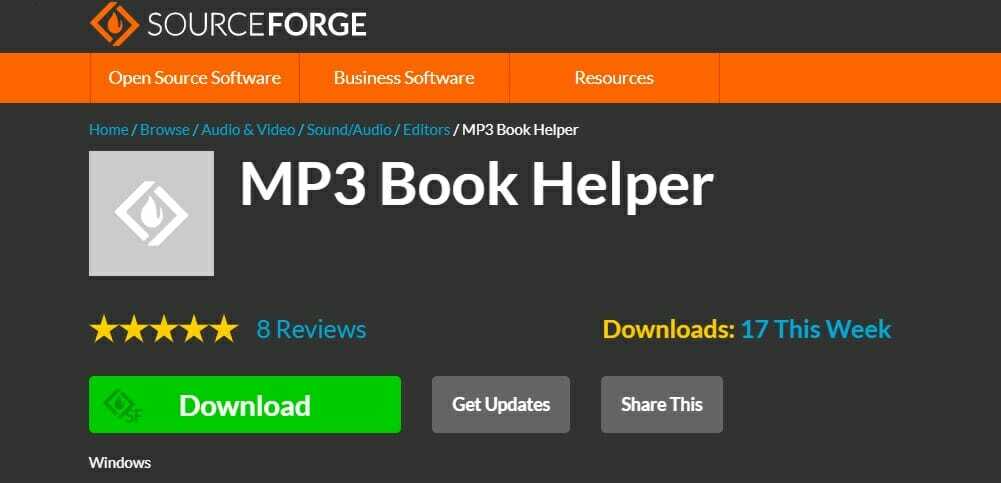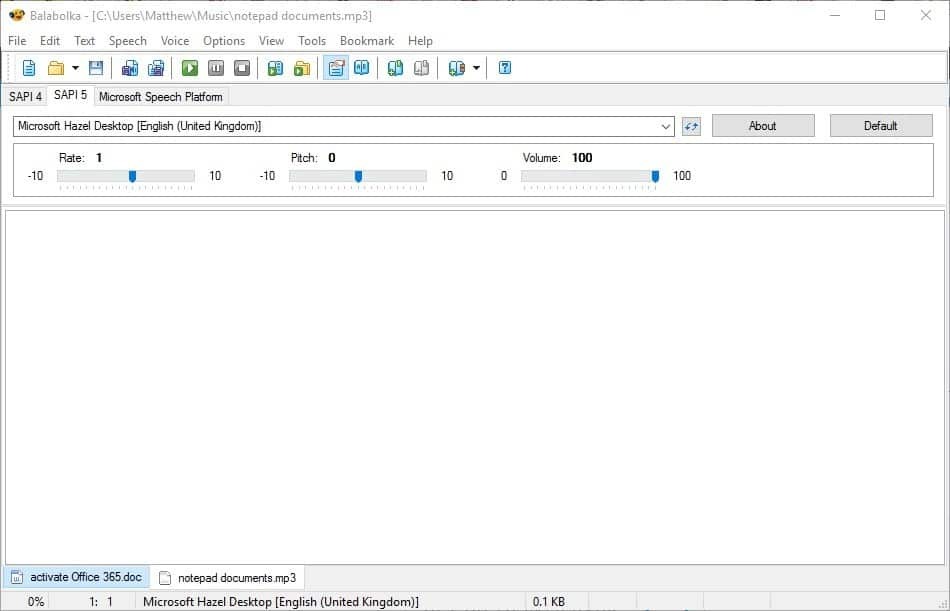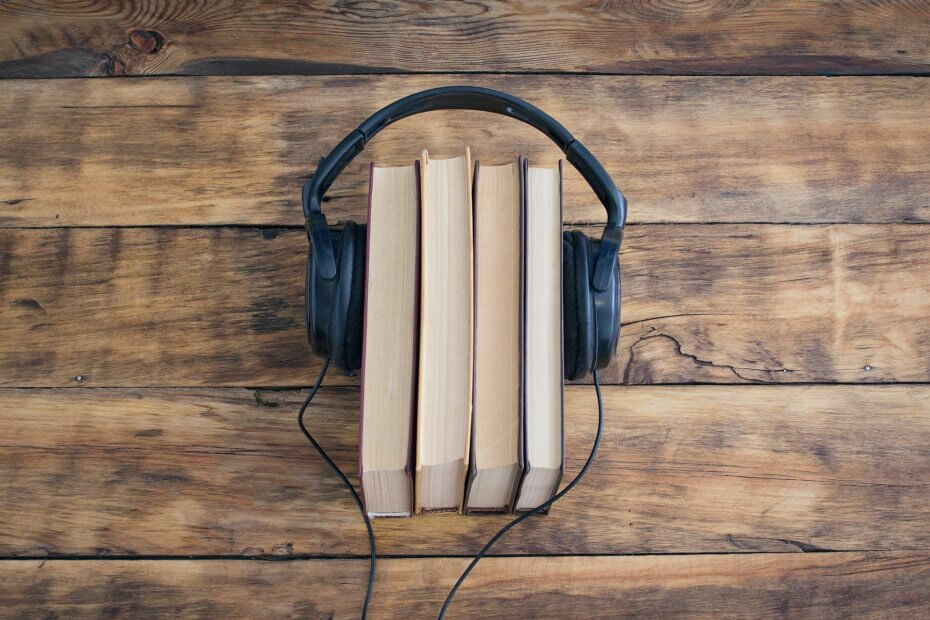
ซอฟต์แวร์นี้จะช่วยให้ไดรเวอร์ของคุณทำงานอยู่เสมอ ทำให้คุณปลอดภัยจากข้อผิดพลาดทั่วไปของคอมพิวเตอร์และความล้มเหลวของฮาร์ดแวร์ ตรวจสอบไดรเวอร์ทั้งหมดของคุณใน 3 ขั้นตอนง่ายๆ:
- ดาวน์โหลด DriverFix (ไฟล์ดาวน์โหลดที่ตรวจสอบแล้ว)
- คลิก เริ่มสแกน เพื่อค้นหาไดรเวอร์ที่มีปัญหาทั้งหมด
- คลิก อัพเดทไดรเวอร์ เพื่อรับเวอร์ชันใหม่และหลีกเลี่ยงระบบทำงานผิดปกติ
- DriverFix ถูกดาวน์โหลดโดย 0 ผู้อ่านในเดือนนี้
หนังสือเสียงเป็นหนังสือในรูปแบบคำบรรยายเสียงที่คุณสามารถเล่นได้บนเดสก์ท็อป มือถือ หรือแท็บเล็ต คุณสามารถฟังหนังสือบนมือถือได้เหมือนกับไฟล์เสียงอื่นๆ ขณะวิ่งจ๊อกกิ้งในสวนสาธารณะ ล้างจาน ฯลฯ นี่ไม่ใช่สิ่งใหม่จริงๆ แต่อุตสาหกรรมหนังสือเสียงได้ขยายตัวอย่างมากนับตั้งแต่มี ebooks เพิ่มขึ้น ขณะนี้มีหนังสือเสียงขายปลีกมากมายใน Amazon อย่างไรก็ตาม คุณยังสามารถแปลงคอลเลกชั่น e-book ของคุณเป็นหนังสือเสียงได้ด้วย ซอฟต์แวร์แปลงข้อความเป็นคำพูด.
ซอฟต์แวร์แปลงข้อความเป็นคำพูดจะแปลงรูปแบบไฟล์ e-book เป็นไฟล์เสียงที่คุณสามารถเล่นได้ในเครื่องเล่นสื่อ นอกจากนี้ยังมีโปรแกรม TTS ฟรีแวร์ที่เปลี่ยน ebooks เป็นหนังสือเสียง Balabolka เป็นเครื่องมือแปลงข้อความเป็นคำพูดฟรีแวร์ที่รองรับรูปแบบ e-book มากมาย ซึ่งรวมถึง EPUB, AZW, AZW3, HTML และ LIT นี่คือวิธีที่คุณสามารถเปลี่ยน e-books เป็นหนังสือเสียง MP3 ด้วย Balabolka
- ขั้นแรกให้กด ดาวน์โหลด ปุ่มนี้ เพจซอฟต์พีเดีย เพื่อบันทึก Balabolka Zip
- เปิด Zip ใน File Explorer แล้วกด แตกออก ปุ่มเพื่อคลายการบีบอัดโฟลเดอร์ Zip
- จากนั้นเปิดตัวช่วยสร้างการตั้งค่า Balabolka จากโฟลเดอร์ที่แยกออกมา
- เมื่อคุณติดตั้ง Balabolka แล้ว ให้เปิดหน้าต่างของซอฟต์แวร์
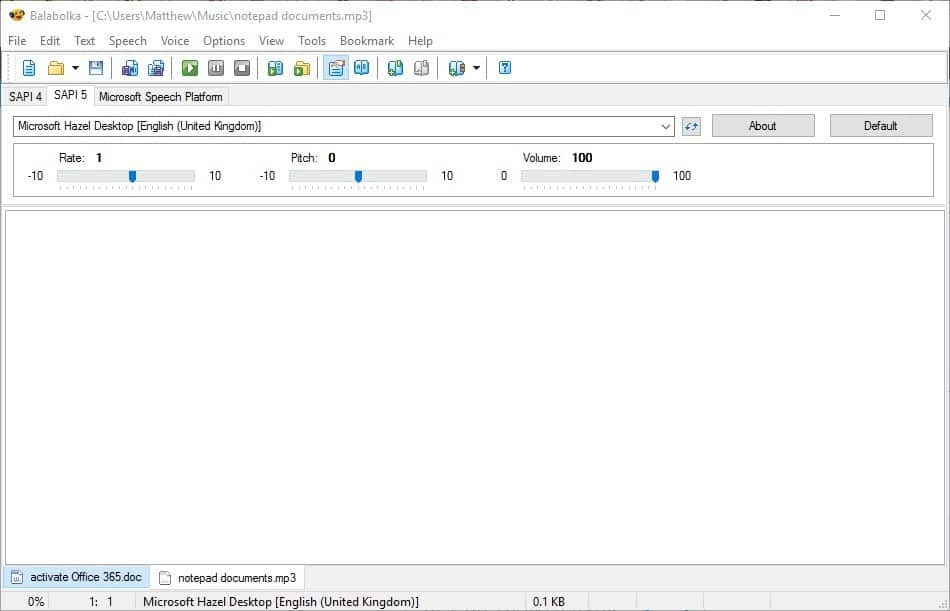
- คลิก ไฟล์ > เปิด จากนั้นเลือกเพื่อเปิดไฟล์ e-book ที่คุณต้องการแปลงเป็นหนังสือเสียง
- ตอนนี้คุณสามารถเล่นไฟล์ e-book ใน Balabolka ได้โดยคลิกที่แท็บ SAPI 5 แล้วเลือก Microsoft Hazel Desktop จากเมนูแบบเลื่อนลง แล้วกด อ่านออกเสียง ปุ่มบนแถบเครื่องมือเพื่อเล่นคำบรรยาย
- คุณสามารถกำหนดค่าคำบรรยายเสียงเพิ่มเติมได้โดยการปรับ ประเมินค่า, Pitch และ ปริมาณ บาร์
- ในการกำหนดค่าเอาต์พุตไฟล์เสียง ให้คลิก ตัวเลือก > ไฟล์เสียง เพื่อเปิดหน้าต่างด้านล่างโดยตรง คุณสามารถปรับการตั้งค่าบิตเรตสำหรับรูปแบบเสียงต่างๆ ได้ที่นั่น
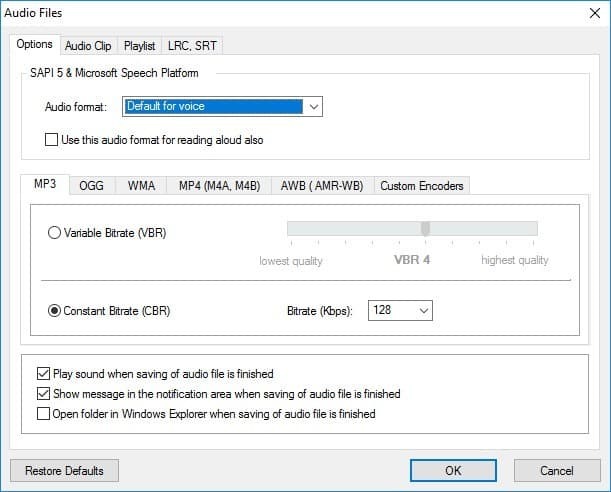
- คลิก ไฟล์ > บันทึกไฟล์เสียง เพื่อแปลง e-book เป็นหนังสือเสียง เลือกรูปแบบ MP3 สำหรับหนังสือเสียงจากเมนูแบบเลื่อนลงบันทึกเป็นประเภท
- เลือกโฟลเดอร์ที่จะบันทึกหนังสือเสียงและกด บันทึก.
- ตอนนี้คุณสามารถเล่นหนังสือเสียงใหม่ของคุณในเครื่องเล่นสื่อ
สร้างหนังสือเสียงของคุณเองด้วยความกล้า
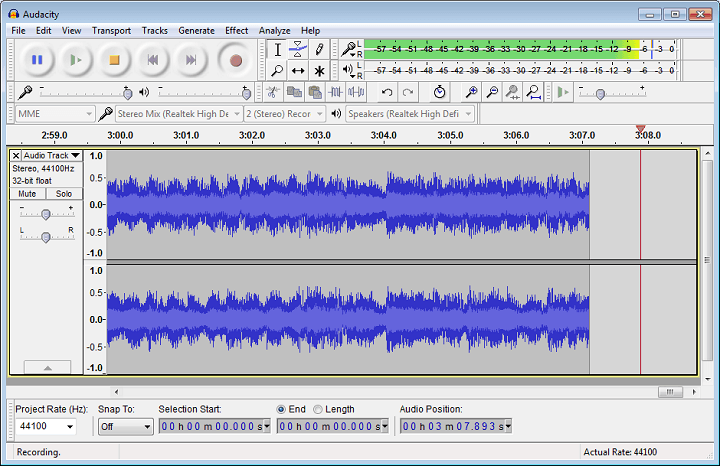
Balabolka ใช้ได้ถ้าคุณต้องการแปลง ebooks เป็นหนังสือเสียงสำหรับการเล่นของคุณเองเท่านั้น อย่างไรก็ตาม ผู้เขียนจะต้องใช้ซอฟต์แวร์บันทึกเพื่อตั้งค่าหนังสือเสียงเพื่อจำหน่ายใน Amazon หรือ Audible คุณสามารถส่งหนังสือเสียงของคุณเอง (ที่คุณถือครองสิทธิ์) เพื่อแจกจ่ายใน Amazon หรือ Audible ไปยัง Audiobook Creation Exchange (ACX) ACX ยอมรับเฉพาะหนังสือเสียงที่มีการบรรยายที่บันทึกไว้เท่านั้น
ความกล้าเป็นหนึ่งในสิ่งที่ดีที่สุด ซอฟต์แวร์บันทึกเสียง สำหรับ Windows ที่มีตัวเลือกหลังการผลิตมากมายให้แก้ไขเอาต์พุตที่บันทึกไว้ด้วย คุณจึงสามารถบันทึกคำบรรยายสำหรับหนังสือเสียงของคุณจากต้นฉบับที่เป็นข้อความด้วยซอฟต์แวร์นั้นและไมโครโฟนสำหรับพีซี แล็ปท็อปบางเครื่องมีไมโครโฟนในตัวที่คุณสามารถบันทึกด้วย คลิก โปรแกรมติดตั้ง Audacity 2.1.31.3 เกี่ยวกับเรื่องนี้ หน้าเว็บไซต์ เพื่อเพิ่มซอฟต์แวร์ลงใน Windows
จากนั้นคุณสามารถบันทึกคำบรรยายของคุณสำหรับหนังสือเสียงด้วย เครื่องมือบันทึกของ Audacity และไมโครโฟน บันทึกแต่ละบทแยกกันและบันทึกเป็น MP3 แต่ละไฟล์ควรมีขนาดไม่เกิน 170 MB นี้ หน้าเว็บ ให้รายละเอียดการส่งเสียง ACX เพิ่มเติม
เมื่อคุณบันทึกหนังสือแล้ว ให้คลิก สมัครตอนนี้เลย บน เว็บไซต์ ACX เพื่อตั้งค่าบัญชี อย่างไรก็ตาม โปรดทราบว่า ACX เปิดให้ส่งหนังสือเสียงจากชาวอเมริกันเท่านั้น หากหนังสือเสียงมีคุณสมบัติตรงตามข้อกำหนด คุณสามารถยอมรับข้อตกลงการจัดจำหน่ายและอัปโหลดแต่ละบทได้
นั่นคือวิธีที่คุณสามารถแปลง e-book ให้เป็นหนังสือเสียงด้วยโปรแกรมแปลงข้อความเป็นคำพูดและโปรแกรมบันทึก ตอนนี้คุณสามารถเล่น e-books ด้วยเครื่องเล่นสื่อหรือ ซอฟต์แวร์เครื่องเล่นหนังสือเสียง. หรือคุณสามารถส่งหนังสือเสียงที่บันทึกไว้ของคุณไปยัง ACX